.Single. Post-Forfatter, Forfatter : Konstantinos Tsoukalas, Sist oppdatert : 30. juli 2025
Hvis du ikke kan aktivere Microsoft 365-apper eller til å registrere deg for en Microsoft 365-app på grunn av denne. Problem.
Utgave: Når en bruker prøver å logge på et hvilket som helst Office 365-applikasjon for å aktivere den, mislykkes pålogging/aktivering med feil”En annen konto fra organisasjonen din er allerede signert på denne enheten. Prøv igjen med en annen konto”.
Årsak: Den beskrevne feilen er vanligvis forårsaket når du prøver å logge på et Microsoft 365-applikasjon som tidligere ble signert i (aktivert) ved hjelp av en annen konto. (For example, when you try to log in to O365 apps on a device that was previously used by another user).
Den første metoden for å fikse”en annen konto fra organisasjonen din er allerede signert på denne enheten”-feilen er å logge ut av andre Microsoft-kontoer fra en hvilken som helst kontorapp. /sterk>//sterk>/strong. 2. Klikk Logg ut for å registrere deg fra en hvilken som helst annen MS-konto. (Hvis det ikke er noen koblet konto, fortsett med neste metode). 3. Start applikasjonen, og når du blir bedt om det, ved å bruke Microsoft-kontoopplysningene. Den andre metoden for å fikse den rapporterte aktiveringsfeilen i Office 365-apper, er å koble fra enhver Microsoft-konto i Windows”-kontoer”-innstillingene og bare legge til din egen konto. 1. gå til Skole. 2. Klikk på Microsoft-kontoen din (eller andres) og klikk Koble fra > 3. Når du er ferdig, gjør ett av følgende: Klikk på Connect -knappen på skjermbildet”Access Work eller School”for å koble til MS-kontoen din igjen og registrere enheten på nytt ved å gå gjennom tegnet i prosessen. Åpne hvilken som helst Microsoft 365-app og følg instruksjonene for å registrere deg på Microsoft-kontoen din. En av de mest effektive metodene for å løse den rapporterte påloggingsfeilen i Office 365-apper, er å slette alle mapper på følgende steder for å tømme Cached-%. %LocalAppata %/Microsoft/Onauthed THE DETTE LOCALAPP. Lokasjoner: 1. Trykk på Windows + r tastene for å åpne kommandokassen”Kjør”src=”https://www.wintips.org/wp-content/uploads/2025/04/image_thumb4_thumb.png”width=”422″Høyde=”220″ dem. 4. Nå, trykk på Windows + r tastene igjen, skriv denne kommandoen og trykk enter: %localappdata%/microsoft/identitetcache 4. Then click Yes to uninstall Microsoft 365 or Office. 5. Når avinstalleringen er fullført, omstart datamaskinen din. Hvis denne artikkelen var nyttig for deg, kan du vurdere å støtte oss ved å gi en donasjon. Til og med $ 1 kan gjøre en stor forskjell for oss i vår innsats for å fortsette å hjelpe andre mens du holder dette nettstedet gratis: 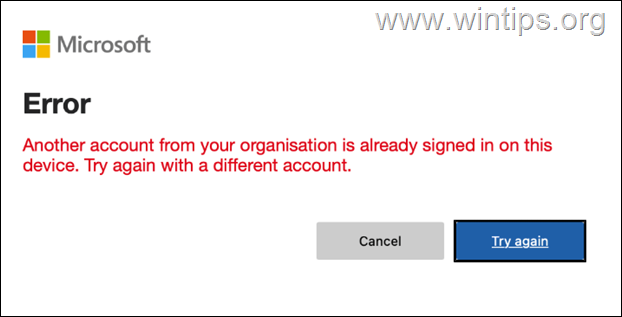
Metode 3. Fjern Cacheed Microsoft-kontoinformasjon og legitimasjon.
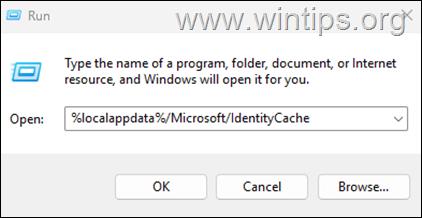 Microsoft 365 Feilsøkere Side , utvid Microsoft 365 avinstallert feilsøking og klikk på start -knappen.
Microsoft 365 Feilsøkere Side , utvid Microsoft 365 avinstallert feilsøking og klikk på start -knappen. 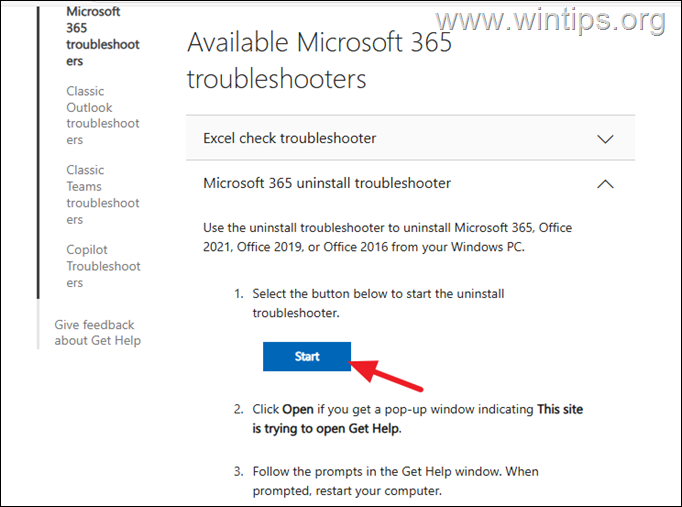
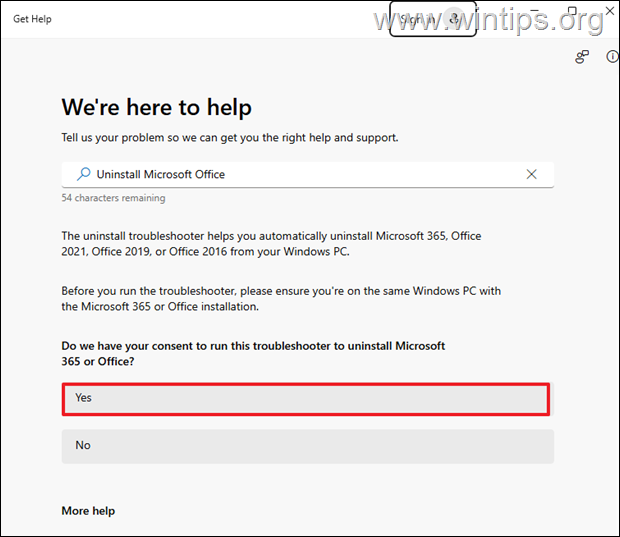
6. Endelig, fortsett til artikkel Gi meg beskjed om denne guiden har hjulpet deg ved å legge igjen kommentaren din om opplevelsen din. Vennligst liker og del denne guiden for å hjelpe andre.